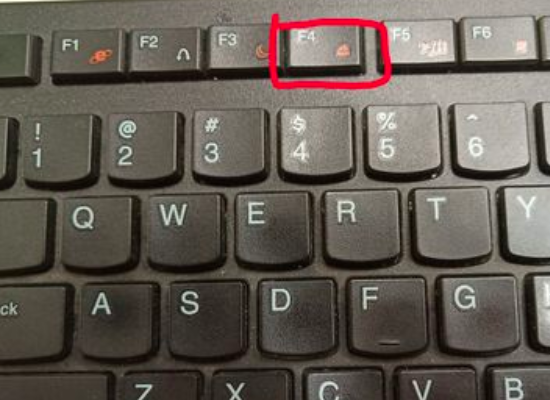3D模型
- 3D模型
- SU模型
- 材质
- 贴图
- CAD图纸
- 灵感图
- 全球案例
- 效果图
- 方案文本
- PS免抠
3D模型
SU模型
材质
贴图
CAD图纸
灵感图
全球案例
效果图
方案文本
PS免抠
猜你想搜
最近搜索
热门搜索
工具来/原料
电脑 wold文档源
方法/步骤
1、打开Word,进入“WPS文字"-"选项"-"编辑"。
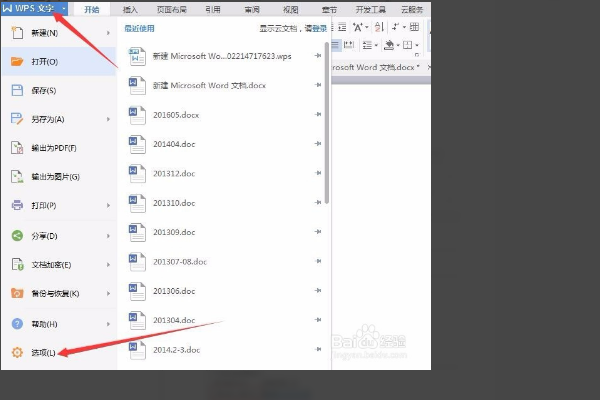
2、点击"将图片插入”,下拉找到“四周型"。
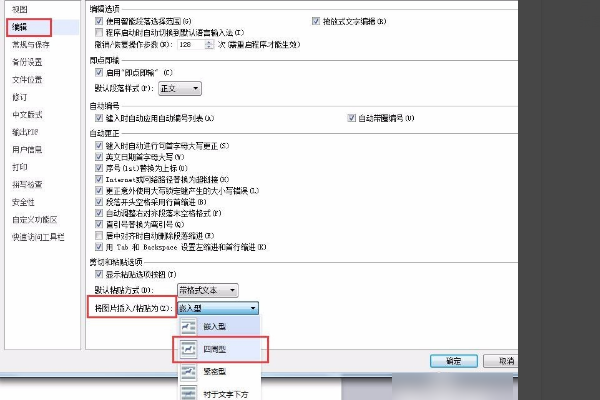
3、、点击工具栏中的”插入“-“图片”-“来自文件”,在电脑中选择要插入的图片。
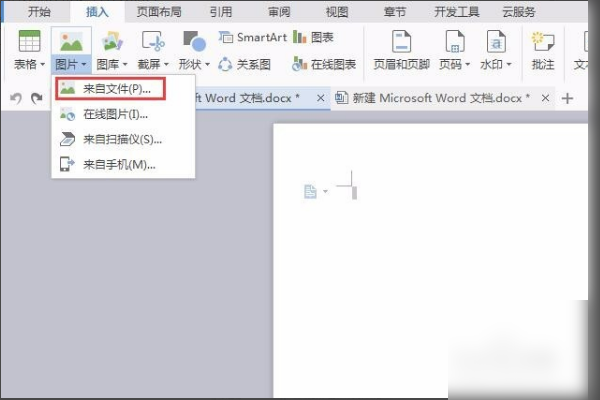
4、用鼠标选定所有图片。
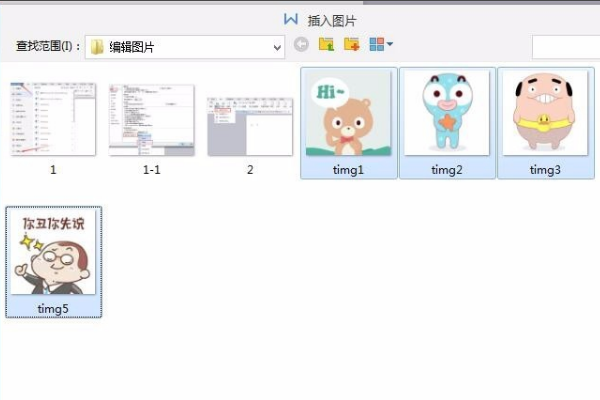
5、点击工具栏中的”图片工具“,高度和宽度都输入10厘米,锁定纵横比前面的勾勾去掉。
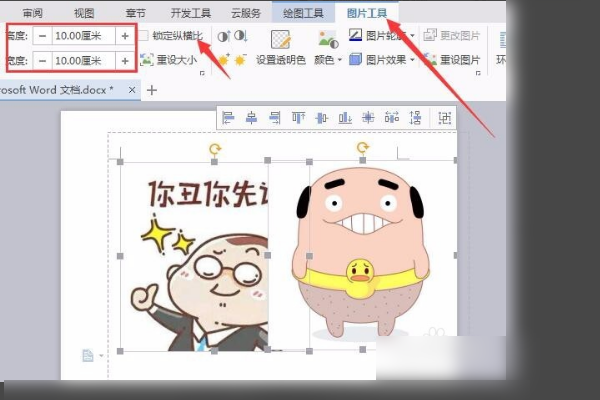
6、统一图片大小完成。
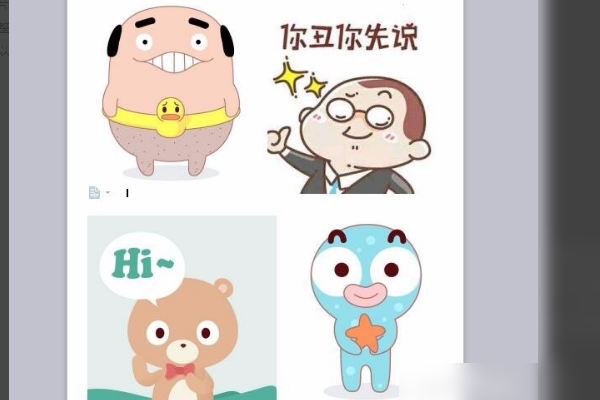
设置Word图片大小一致的来方法如下:
1、在插自入的一张图片上点击右键,在随后打开的下拉菜单中点击“大小和位置”按钮。
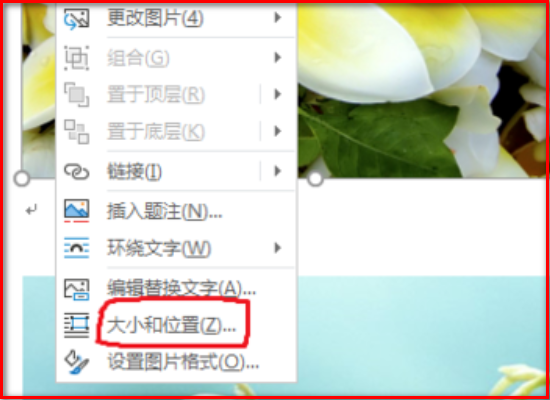
2、随后在弹出的对话框中切换到“大小”选项卡。
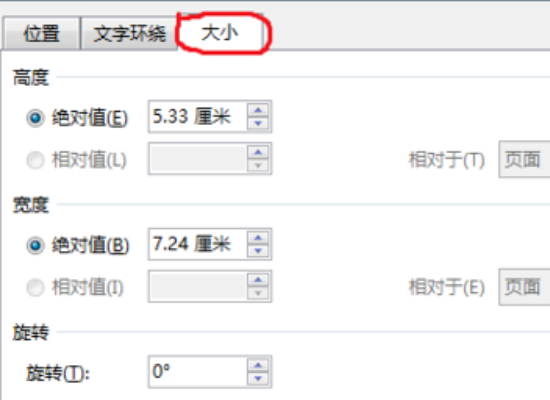
3、更改图像大小绝对值为宽度4cm和高度6cm。
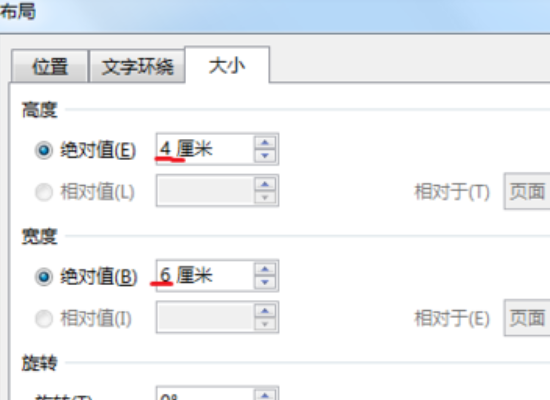
4、随后在选项卡下方取消勾选“锁定纵横比”按钮,并点击确定。
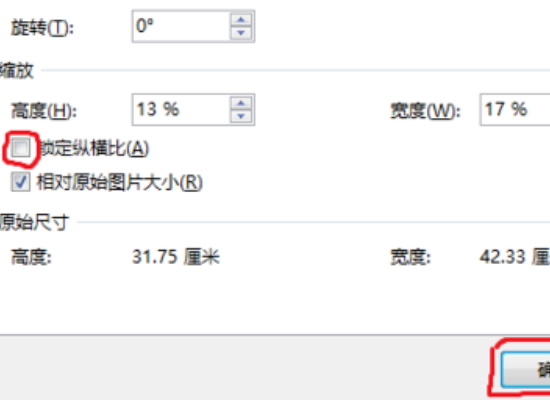
5、使用键盘上的快捷键“f4”来一键统一之前已经插入过的图像大小即可。